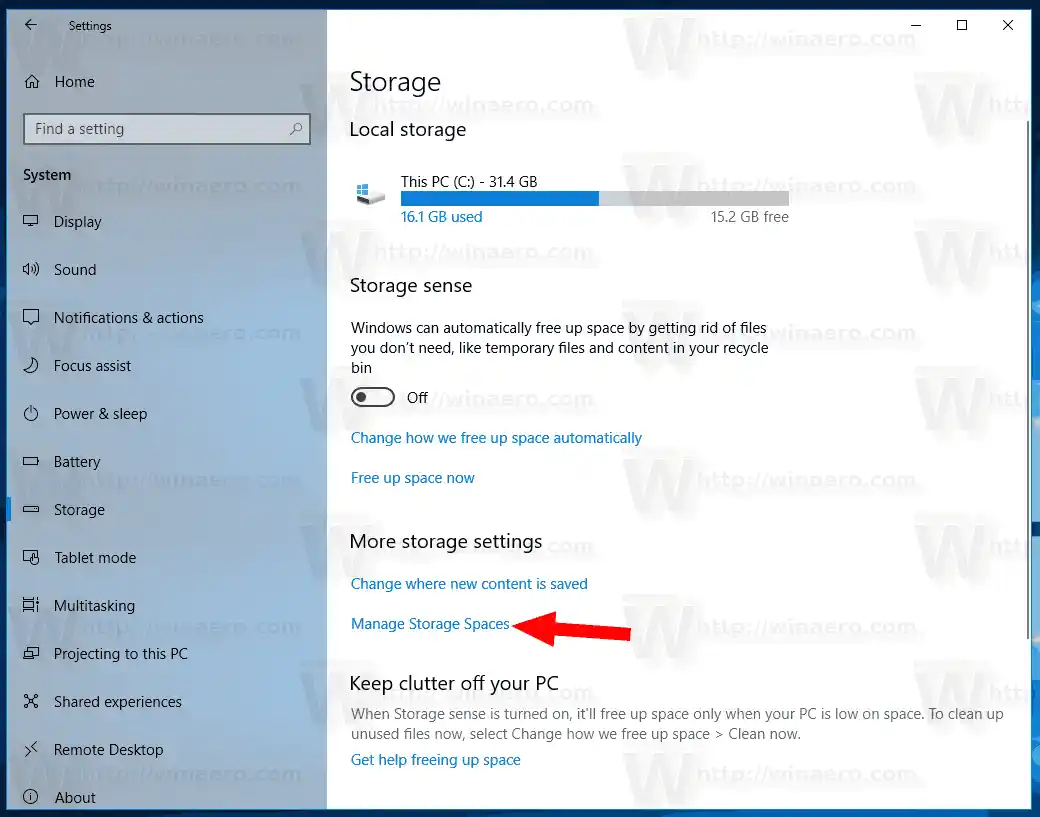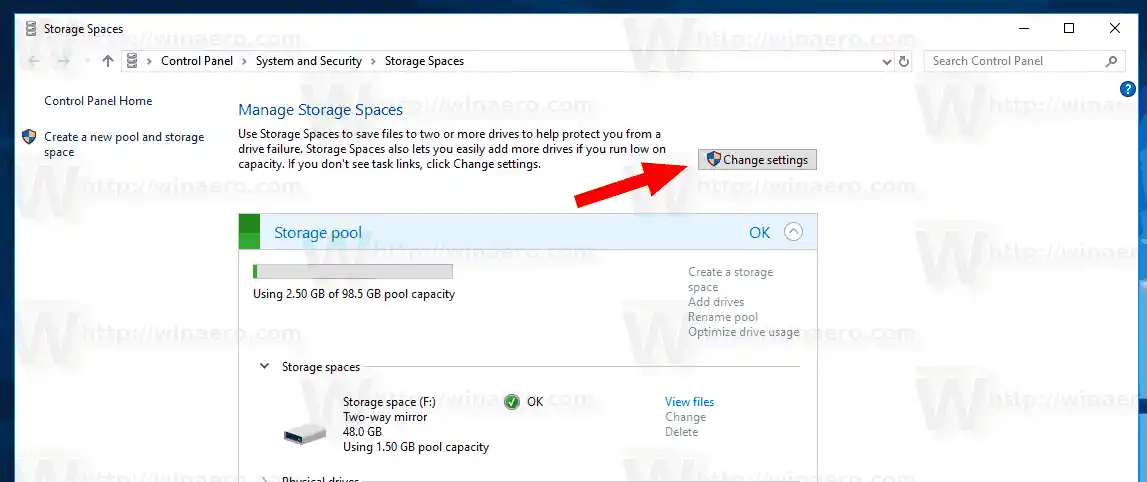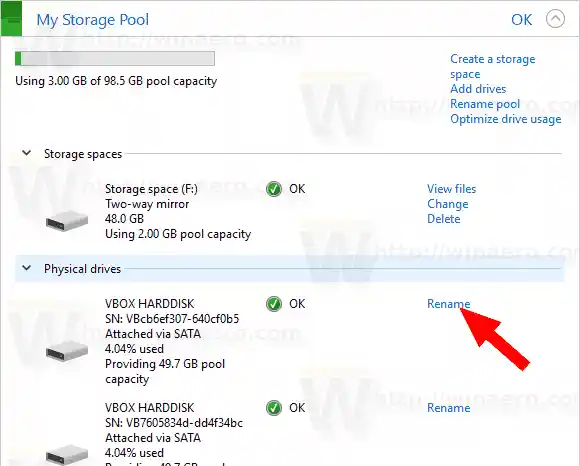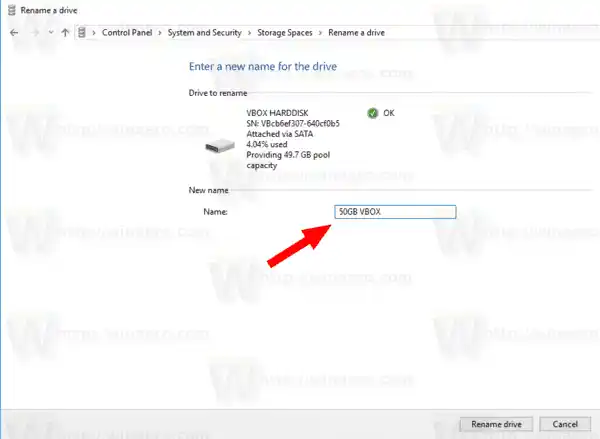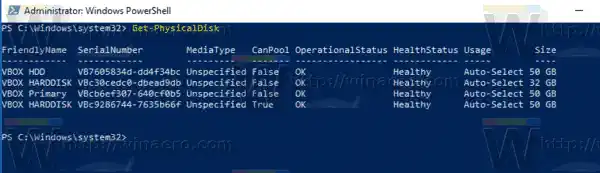Krātuvēs parasti tiek glabātas divas jūsu datu kopijas, tādēļ, ja kāds no jūsu diskdziņiem neizdodas, jums joprojām ir neskarta datu kopija. Turklāt, ja ietilpība ir maza, krātuves pūlam varat pievienot vairāk disku.
Operētājsistēmā Windows 10 varat izveidot šādas krātuves vietas:
- Vienkāršas telpasir paredzēti lielākai veiktspējai, taču neaizsargā jūsu failus no diska kļūmēm. Tie ir vislabāk piemēroti pagaidu datiem (piemēram, video renderēšanas failiem), attēlu redaktora scratch failiem un starpnieka kompilatora objektu failiem. Lai vienkāršas vietas būtu noderīgas, ir nepieciešami vismaz divi diskdziņi.
- Spoguļu telpasir paredzēti lielākai veiktspējai un aizsargā jūsu failus no diska kļūmēm, saglabājot vairākas kopijas. Divvirzienu spoguļatstarpes veido divas failu kopijas un var izturēt vienu diska atteici, savukārt trīsvirzienu spoguļatstarpes var izturēt divus diskdziņa kļūmes. Spoguļtelpas ir piemērotas plaša datu klāsta glabāšanai, sākot no vispārējas nozīmes failu koplietošanas līdz VHD bibliotēkai. Kad spoguļvieta tiek formatēta ar elastīgo failu sistēmu (Resilient File System — ReFS), sistēma Windows automātiski saglabās jūsu datu integritāti, kas padara jūsu failus vēl noturīgākus pret diska kļūmēm. Divvirzienu spoguļu vietām ir nepieciešami vismaz divi diskdziņi, un trīsvirzienu spoguļu vietām ir nepieciešami vismaz pieci.
- Paritātes telpasir paredzēti uzglabāšanas efektivitātei un aizsargā jūsu failus no diska kļūmēm, saglabājot vairākas kopijas. Paritātes telpas ir vislabāk piemērotas arhīva datiem un multivides straumēšanai, piemēram, mūzikai un videoklipiem. Šim krātuves izkārtojumam ir nepieciešami vismaz trīs diskdziņi, lai pasargātu jūs no viena diska kļūmes, un vismaz septiņi diskdziņi, lai pasargātu jūs no diviem diskdziņa kļūmēm.
Jebkurai esošai krātuves vietai varat pievienot jaunus diskus. Diskdziņi var būt iekšējie vai ārējie cietie diski vai cietvielu diskdziņi. Pēc tam ir iespējams pārdēvēt pievienotos diskus.
Lai pārdēvētu disku krātuves vietu krātuves baseinā operētājsistēmā Windows 10,rīkojieties šādi.
- Atveriet lietotni Iestatījumi .

- Iet uzSistēma->Uzglabāšana.
- Labajā pusē noklikšķiniet uz saitesPārvaldiet krātuves vietas.
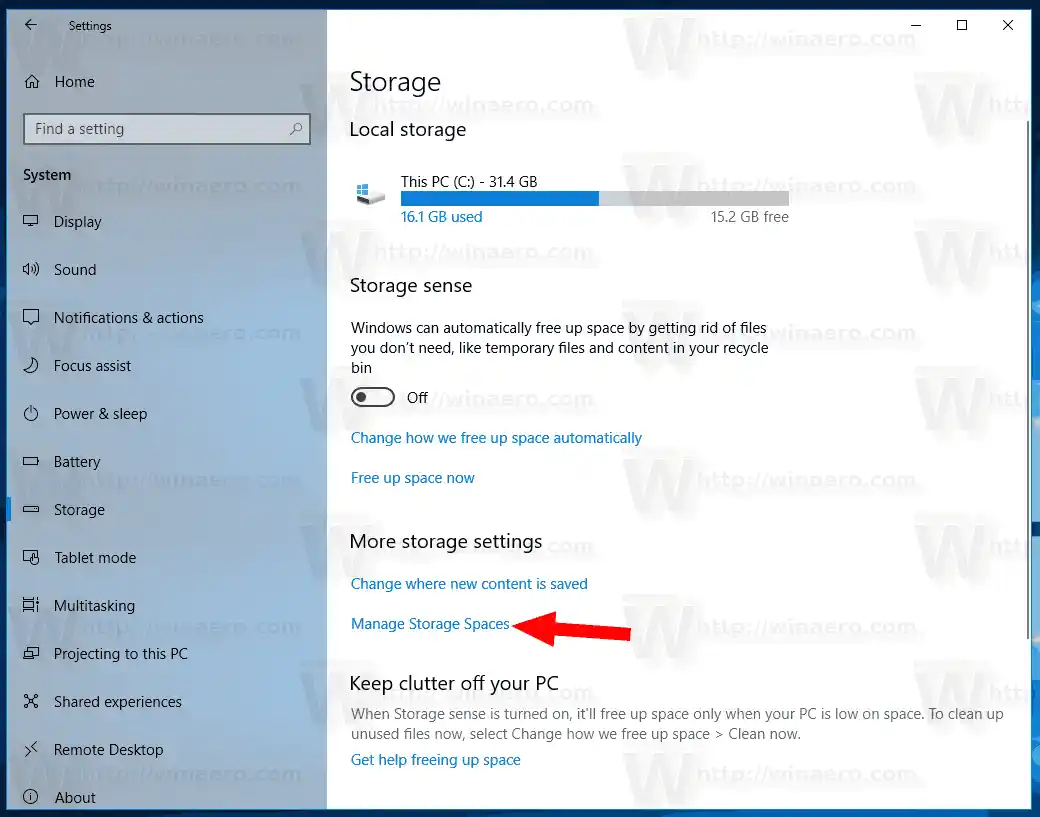
- Nākamajā dialoglodziņā noklikšķiniet uz pogasMainiet iestatījumusun apstipriniet UAC uzvedni.
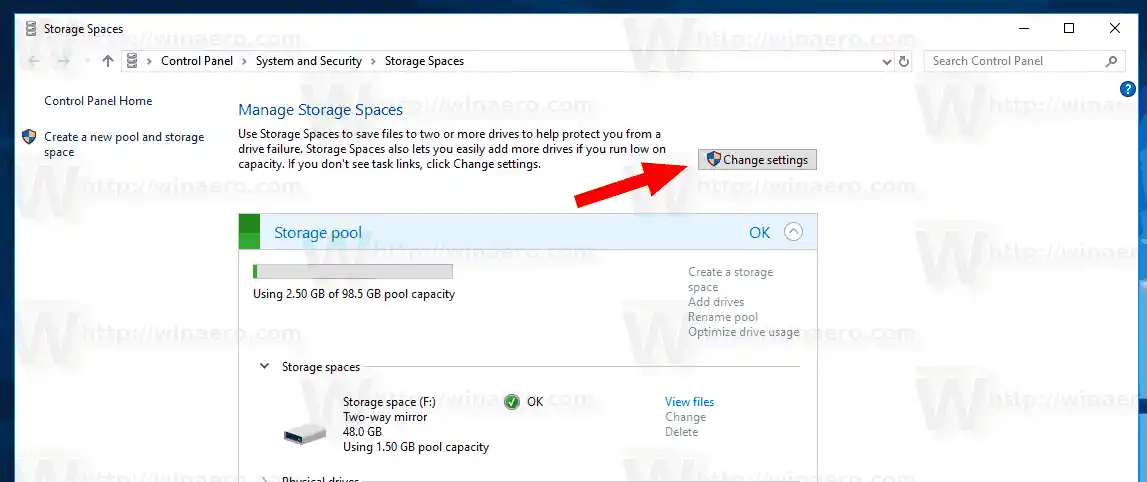
- ZemFiziskie piedziņaskrātuves baseinam noklikšķiniet uz saitesPārdēvēt.
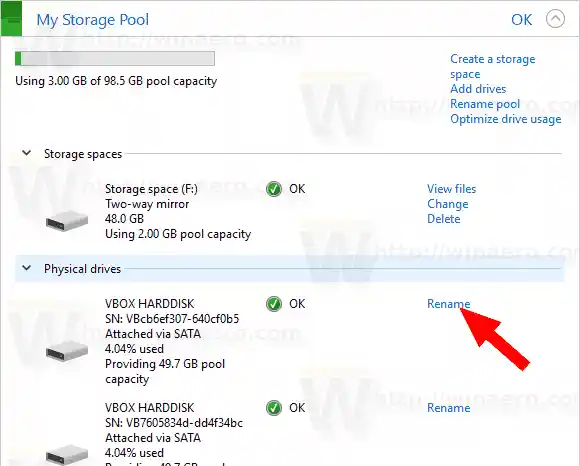
- Nākamajā lapā norādiet vēlamo sava diska nosaukumu.
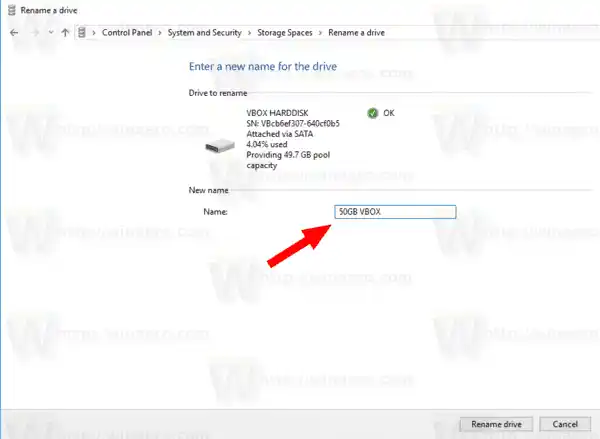
- Noklikšķiniet uz pogas Pārdēvēt disku un esat pabeidzis.
Tu esi pabeidzis. Varat arī izmantot PowerShell cmdlet, lai pārdēvētu jebkuru savu fizisko disku krātuves pūlā.
Pārdēvējiet disku krātuves baseinā, izmantojot PowerShell
- Atveriet PowerShell kā administratoru. Padoms. Varat pievienot kontekstizvēlni Atvērt PowerShell kā administratoram .
- Ierakstiet vai kopējiet un ielīmējiet šādu komandu: |_+_|.
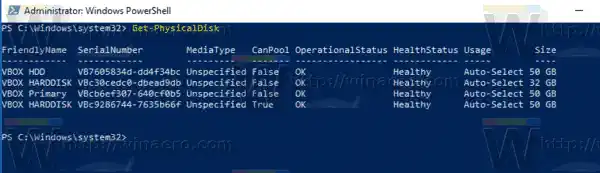
- Ņemiet vērāDraudzīgsVārdsvērtība diskam, kuru vēlaties pārdēvēt.
- Lai pārdēvētu disku, ierakstiet un palaidiet komandu: Set-PhysicalDisk -FriendlyName 'CurrentName' -NewFriendlyName'NewName. Aizstājiet vērtības CurrentName un NewName ar attiecīgi veco un jauno diska nosaukumu.
Tieši tā.
- Noņemiet disku no krātuves vietu kopas operētājsistēmā Windows 10
- Optimizējiet diska izmantošanu krātuves baseinā operētājsistēmā Windows 10
- Izveidojiet krātuves saīsni operētājsistēmā Windows 10
- Izveidojiet jaunu pūlu krātuves vietās operētājsistēmā Windows 10
- Izveidojiet krātuves vietu krātuves baseinam operētājsistēmā Windows 10
- Izdzēsiet krātuves vietu no krātuves baseina operētājsistēmā Windows 10
- Pievienojiet disku krātuves vietu krājumam operētājsistēmā Windows 10